微軟Office辦公套件功能強悍,能提高使用效率。它具有的宏功能是什么呢?如何開啟和禁用宏?宏是用戶自己錄制腳本,然后可以批量使用。很多用戶對于自己錄制腳本覺得不可思議,其實沒什么,多使用幾次,就會發現,宏是個好東西,雖然不會編程,但是錄制宏比較淺顯。Office默認關閉宏,那么如何開啟宏?提示“已禁用宏”該如何處理呢?

宏是什么?有什么作用?
宏(Macro)是微軟公司為其OFFICE軟件包設計的一個特殊功能,目的是讓用戶文檔中的一些任務自動化。OFFICE中的WORD和EXEAL都有宏。
OFFICE里的宏是用VB語言編寫的命令或執行項。如經常看到的一點灰色按紐就會自動執行某個某組特定的動作。
Visual Basic for Applications(簡稱VBA)是新一代標準宏語言,是基于Visual Basic for Windows 發展而來的。
“宏”是一種用來幫助你完成一系列操作的記錄器,簡單地說,它可以錄制你操作的過程,當你需要重復這樣的操作時,可以通過錄制的“宏”來自動完成,是提高工作效率的好幫手。
宏,常見的是Office中的指令集,一般Office中的宏是默認禁用的。啟用宏,就是開啟宏功能。用戶在一般情況下是不需要用到宏的,而且宏的運行可能會運行有潛在危險的代碼,建議禁用。但如果能熟練、很擅長使用“宏”命令,那會對整個任務更加方便。
Word2007啟用宏步驟
1、首先打開電腦里面的Office Word 2007的主程序;

2、然后就直接來到Word的主頁面上來;
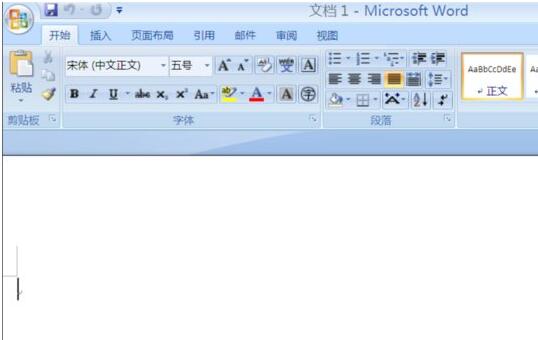
3、把鼠標放在左上角上邊,就會看到Office按鈕的選項卡;
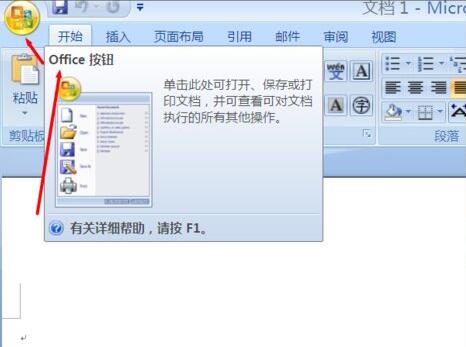
4、點擊Office按鈕之后,點擊下邊的Word選項;
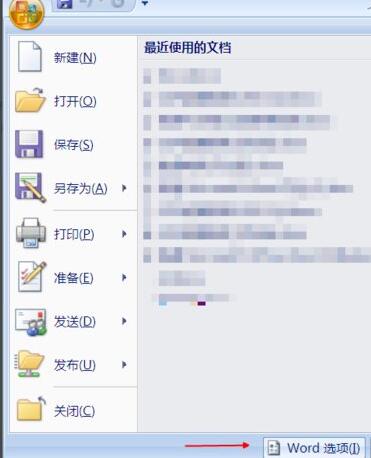
5、在左側找到信任中心的選項卡;
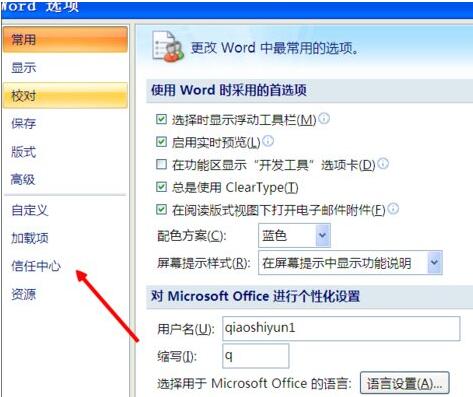
6、切換到信用中心之后,點擊右側信任中心設置按鈕;
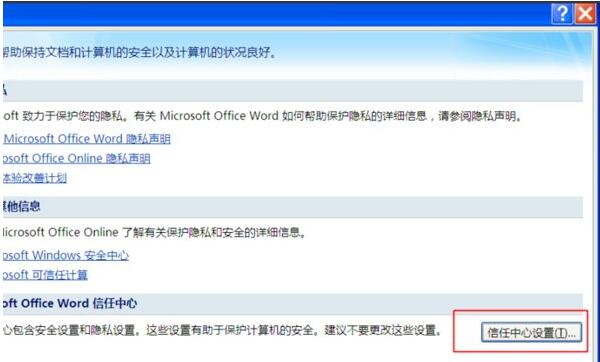
7、最后,點擊下邊啟動所有的宏并點擊確定即可。
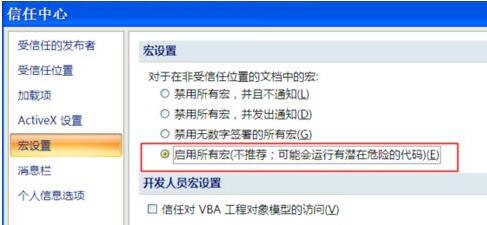
Excel啟用宏方法步驟
1、點擊“文件”,“選項”;
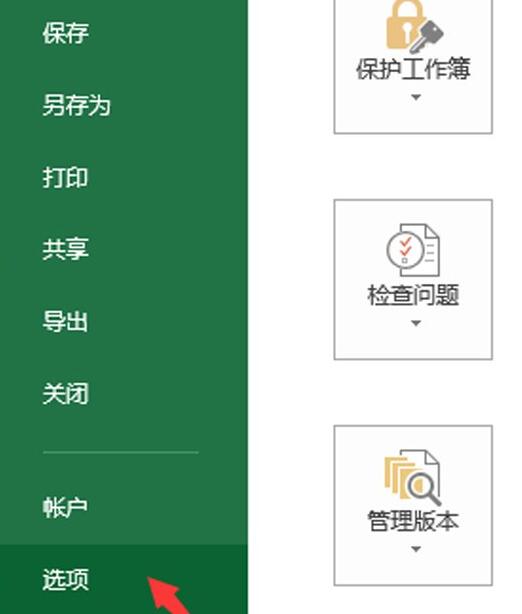
2、在信任中心中找到并點擊“信任中心設置”;
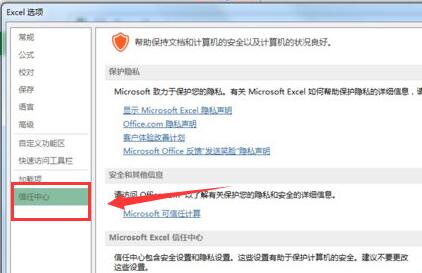
3、在宏設置中找到并選擇“啟用宏”,點擊確定,就啟用了宏。
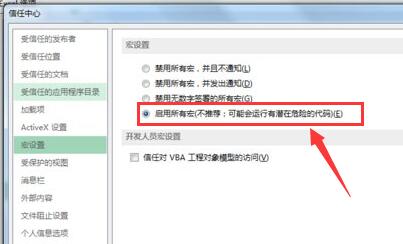
宏已被禁用怎么辦
啟動Office時提示“安全警告 宏已被禁用”,這是怎么回事?如何解決?設置Office為了防止惡意代碼利用宏來攻擊的安全防衛舉措。關閉提示,應該在宏設置里解決。
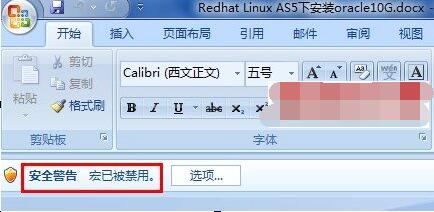
關閉這個安全警告的方法如下:
1、如下圖,點擊左側 offic 徽標,在彈出菜單的右下角打開 “word 選項”
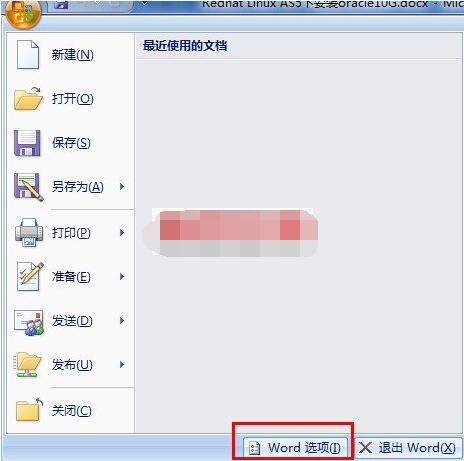
2、點擊“信任中心”,打開“信任中心設置”
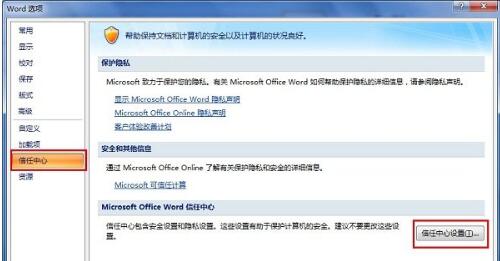
3、點擊“宏設置”,選擇“禁用所有宏,并不通知”
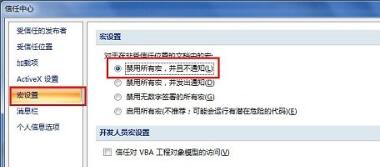
4、保存,退出。重新打開 word 文檔,不再有“安全警告,宏已被禁用”的警告了!
保存并退出,接著打開word文檔就不會再有“安全警告,宏已被禁用”的警告了!當然,有需要的朋友,也可以選擇啟用所有宏。
宏設置有哪些
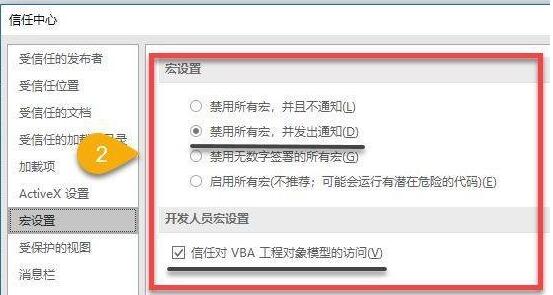
1、【禁用所有宏,并且不通知】如果您不信任宏,請單擊此選項。此時,將禁用文檔中的所有宏以及有關宏的安全警告。如果有些文檔包含的未簽名宏是您確實信任的,則可以將這些文檔放入添加、刪除或修改文件的受信任位置。受信任位置中的文檔無需經過信任中心安全系統的檢查便可運行。
2、【禁用所有宏,并發出通知】這是默認設置。如果您希望禁用宏,但又希望存在宏時收到安全警告,請單擊此選項。這樣,您就可以選擇在各種情況下啟用這些宏的時間。
3、禁用無數字簽署的所有宏除了宏由受信任的發布者進行數字簽名的情況,此設置與“禁用所有宏,并發出通知”選項相同,如果您信任發布者,宏就可以運行。如果您不信任該發布者,您就會收到通知。這樣,您便可以選擇啟用那些已簽名宏或信任發布者。將禁用所有未簽名的宏,并且不發出通知。
4、【啟用所有宏】不推薦,可能會運行有潛在危險的代碼,單擊此選項可允許所有宏運行。此設置會使您的計算機容易受到潛在惡意代碼的攻擊,因此不建議使用此設置。
以上就是OFFICE軟件中啟用宏和禁用宏教程,以及提示宏被禁用的解決方法。宏類似編程,可以讓你自己設計要操作的一系列步驟,也就是腳本,然后宏會記錄這一系列操作,當需要操作這一系列過程時,直接使用宏,就能快速把這一過程復制出來。這是微軟office宏的應用。關注office學習網,解鎖更多軟件教程。






